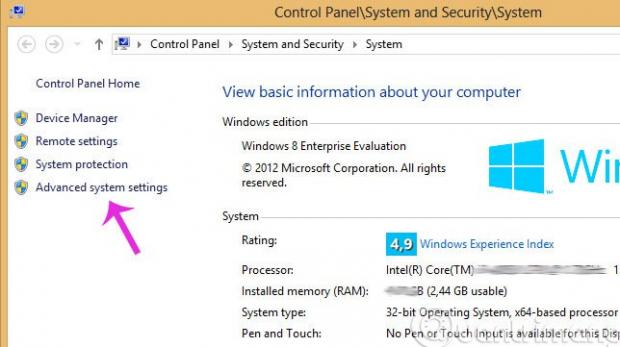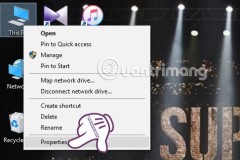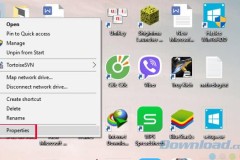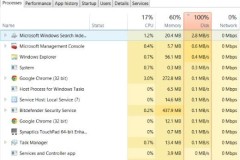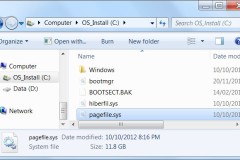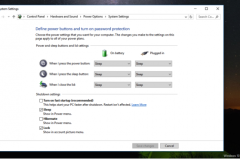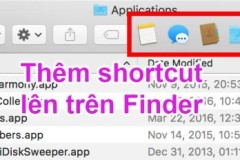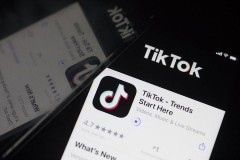Bạn đang sử dụng máy tính thì màn hình đột nhiên xuất hiện thông báo lỗi Your conputer is low on memory, kèm theo đó là các ứng dụng mà bạn đang mở sẽ bị đóng lại. Cho dù bạn có khởi động lại máy thì vẫn không thể khắc phục được, vì đây là lỗi thiếu bộ nhớ.
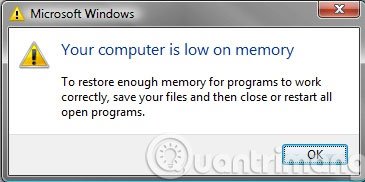
Để khắc phục triệt để tình trạng này thì cách tốt nhất là bạn nên nâng cấp thêm RAM. Nhưng trước mắt, hãy thử áp dụng những phương pháp dưới đây của Quản Trị Mạng đã nhé.
Cách 1:
Bước 1:
Hãy nhấn chuột phải vào Computer, chọn Properties.
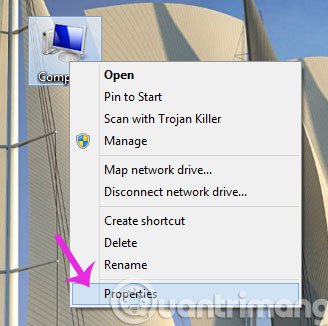
Bước 2:
Chọn mục Advanced system settings
Bước 3:
Khi cửa sổ System Properties xuất hiện, hãy chọn tab Advanced rồi nhấn Settings...
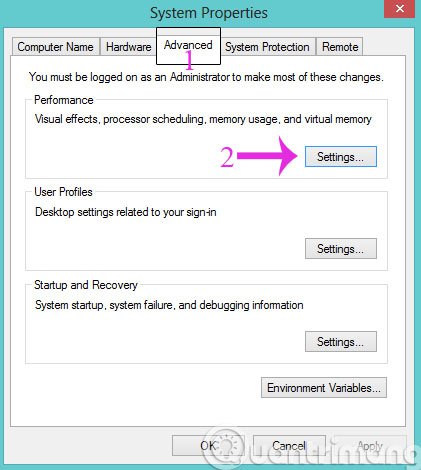
Bước 4:
Trong hộp thoại Performance Options, hãy chọn tab Advanced rồi bấm Change...
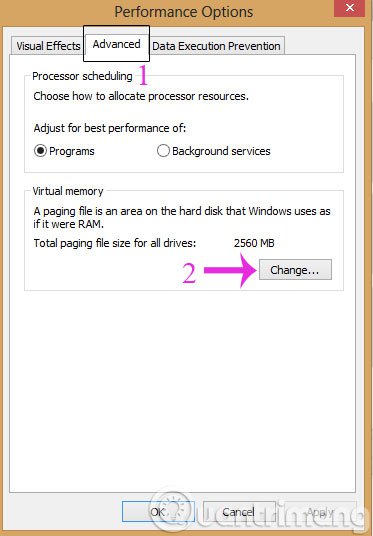
Bước 5:
Khi hộp thoại Virtual Memory mở ra, hãy bỏ check trong ô Automatically manage paging file size for all drives. Tiếp đó, hãy check vào tùy chọn Custom size đồng thời điền 2 thông số như bên dưới. Nhập xong 2 thông số đó các bạn bấm Set > OK.
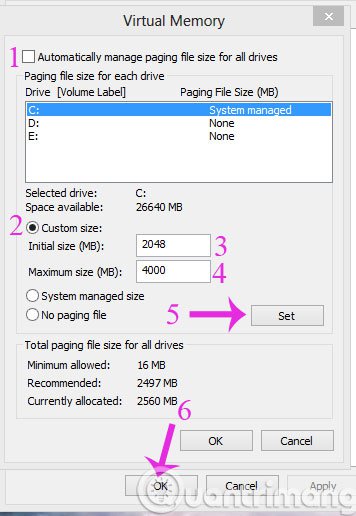
Cách 2:
2 bước đầu, bạn làm giống như trên
Bước 3:
Cũng trong cửa sổ System Properties, tab Advanced, hãy nhấn Environtment Variables...
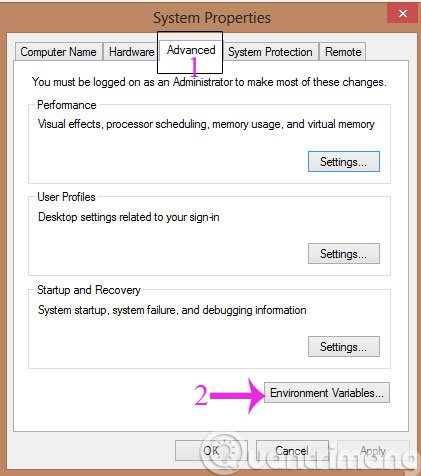
Bước 4:
Khi hộp thoại Environment Varibales mở lên, trong mục User variables for Users hãy click đúp vào Temp và TMP rồi sửa thông tin trong ô Variable Value thành D:Temp.
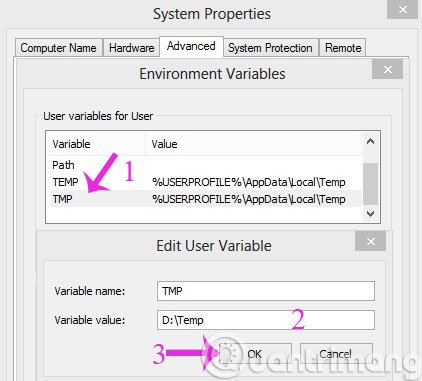
Như vậy, chỉ với 2 cách đơn giản trên là bạn đã có thể 'tạm thời' khắc phục sự cố thiếu bộ nhớ của máy tính. Về lâu dài, bạn nên tính tới phương án nâng cấp thêm RAM để giải quyết dứt điểm lỗi này cũng như tăng tốc cho máy tính.
- Khắc phục lỗi A disk read error occurred trên Windows
- Sửa lỗi thư mục Libraries tự mở khi khởi động máy tính
- Cách đơn giản sửa lỗi máy tính bị tắt đột ngột
Hi vọng bài viết sẽ có ích với bạn!
Cập nhật: 11/06/2016 Xuân Linh Nguyễn